WinXP双击盘符提示选择打开方式问题解决方法
摘要:在WinXP系统中,双击“我的电脑”里的某个磁盘,正常都会显示其磁盘内的文件,然后有的用户却是跳出了选择打开方式的窗...
在WinXP系统中,双击“我的电脑”里的某个磁盘,正常都会显示其磁盘内的文件,然后有的用户却是跳出了选择打开方式的窗口,该如何排除这故障呢?
操作如下:
1、点击“开始——运行”,在打开的“运行”窗口中输入“regedit”命令后按回车,打开“注册表编辑器”。
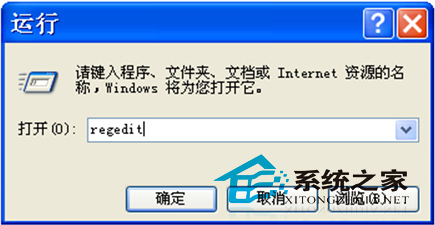
2、定位到:HKEY_CLASSES_ROOTDriveshell,将Shell下的键值全部删除。

3、重新启动电脑。
如果有遇到此故障的友友就可以使用上面的方法进行排解,当然啦,友友们若有更为简便的方法,也欢迎与小编留言互动哦。
【WinXP双击盘符提示选择打开方式问题解决方法】相关文章:
★ win7系统excel软件提示您的组织策略阻止超链接打不开解决方法
★ win10系统打不开wlan怎么办?win10无法启动wlan解决方法
★ Win10系统中OneNote(便笺)无法登录问题解决方法
★ Win7打开C盘Documents and Settings文件夹提示没有权限的解决方法
★ win8.1点击微软拼音简捷输入选项提示windows找不到文件解决方法
★ Win7系统蓝屏提示错误代码0x0000040的解决方法
★ win7系统SQLServer2005提示SQL Server服务无法启动解决方法
